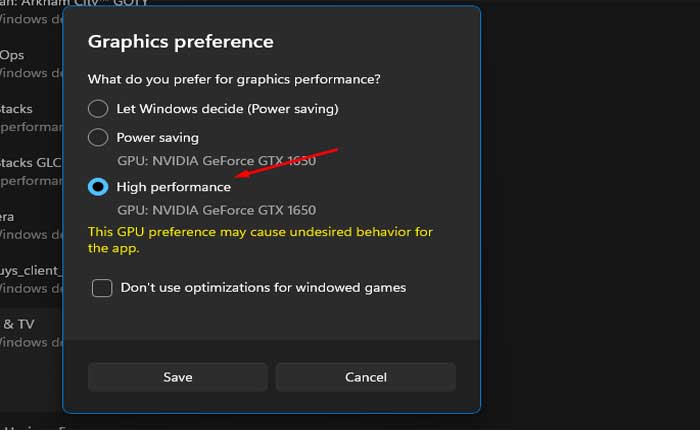
¿Te enfrentas al error fatal en Hades 2? En caso afirmativo, no se preocupe, está en el lugar correcto.
Hades 2 es un juego de rol de acción desarrollado y publicado por Supergiant Games.
Es una secuela de Hades y sigue la historia de Melinoë, la princesa del inframundo y hermana de Zagreus, el protagonista del primer juego.
El juego se encuentra en acceso anticipado y se espera que enfrente algunos fallos y errores.
Sin embargo, muchos jugadores se enfrentan al error fatal en Hades 2.
Hoy le proporcionaré algunos pasos efectivos para solucionar el error.
Cómo reparar el error fatal de Hades 2
Aquí hay algunos pasos que puede intentar para resolver el error:
Verifique los requisitos del sistema:
Asegúrese de que su PC cumpla con los requisitos mínimos del sistema para Hades 2.
Estos son los requisitos mínimos para ejecutar el juego:
- SO: Windows 10 de 64 bits o más reciente.
- CPU: Doble núcleo a 2,4GHz.
- RAM: 8 GB de RAM.
- GPU: GeForce GTX950, Radeon R7 360 o Intel HD Graphics 630.
- Almacenamiento: 10 GB de espacio disponible.
Si su hardware no cumple con los requisitos, puede encontrar problemas de rendimiento o fallas.
Ejecute el juego como administrador:
Intenta ejecutar el juego como administrador.
En ocasiones, esto puede ayudar a resolver problemas relacionados con permisos o derechos de acceso.
Para hacerlo:
- Busque el archivo de acceso directo de Hades 2 ya sea en el directorio de instalación o en su escritorio.
- Haga clic derecho en el infierno 2 icono del juego y seleccione «Ejecutar como administrador.
- Si se lo solicita el Control de cuentas de usuario (UAC), haga clic en «Sí» para confirmar.
Compruebe si el error persiste.
Actualizar controladores de GPU:
Asegúrese de que los controladores de su tarjeta gráfica estén actualizados.
Los controladores obsoletos a menudo pueden provocar que los juegos fallen.
Aquí cómo actualizar:
Para tarjetas gráficas Nvidia:
- Visite el sitio web de descargas de controladores NVIDIA
- Ingrese los detalles de su tarjeta gráfica (serie, tipo de producto, sistema operativo, etc.).
- Clickea en el ‘Buscar’ o ‘Iniciar busqueda’ botón.
- Descargue el controlador más reciente que coincida con su hardware y sistema operativo.
- Ejecute el archivo descargado y siga las instrucciones en pantalla para instalar el controlador.
Para tarjetas gráficas AMD:
- Vaya al sitio web de descarga de controladores AMD
- Ingrese la información de su tarjeta gráfica (familia de productos, producto, sistema operativo, etc.).
- Clickea en el ‘Entregar’ botón.
- Descargue el controlador más reciente disponible para su tarjeta gráfica y sistema operativo.
- Ejecute el archivo descargado y siga las instrucciones de instalación.
Después de actualizar los controladores de gráficos, reinicie su PC, inicie el juego nuevamente y verifique si el error persiste.
Verificar archivos del juego:
A veces, los archivos del juego pueden dañarse durante la instalación o el juego, lo que genera errores.
Si estás utilizando una plataforma como Steam, puedes verificar la integridad de los archivos del juego.
Aquí cómo hacerlo:
Vapor:
- Inicie la aplicación Steam en su computadora.
- Navega hasta el «Biblioteca» pestaña en la interfaz de Steam.
- Localizar infierno 2 en tu lista de juegos.
- Haga clic derecho en el infierno 2 en tu biblioteca de juegos para abrir un menú contextual.
- En el menú contextual, haga clic en «Propiedades» en el fondo.
- En la ventana Propiedades, navegue hasta el “Archivos instalados” pestaña.
- Busque una opción que diga «Verificar la integridad de los archivos del juego».
- Haga clic en esta opción.
Steam ahora comprobará la integridad de los archivos del juego comparándolos con los archivos del servidor.
Una vez completada la verificación, inicia el juego nuevamente y verifica si el error se resuelve.
Lanzador de juegos épicos:
- Abre el Lanzador de juegos épicos.
- Encontrar infierno 2 en tus juegos épicos Biblioteca.
- Haz clic en los tres puntos en el lado derecho de la línea del juego.
- Seleccionar Administrar.
- Haga clic en el Botón verificar.
Espere a que se complete la validación.
Una vez completada la verificación, inicia el juego nuevamente y verifica si el error se resuelve.
Deshabilitar superposiciones:
Desactiva cualquier aplicación superpuesta que pueda estar ejecutándose, como Steam Overlay o GeForce Experience.
Para hacerlo:
Superposición de vapor: En la biblioteca de Steam, haz clic derecho en Hades 2 > Propiedades > Habilitar la superposición de Steam mientras estás en el juego > Deshabilitar.
Superposición de Nvidia: Abra Nvidia GeForce Experience > Configuración > General > Superposición en el juego > Desactivar.
Una vez hecho esto, intenta ejecutar el juego y comprueba si el problema persiste.
Pruebe las opciones de inicio de Steam:
Pruebe la opción de inicio -dx12 o dx11 en Steam.
Para hacerlo:
- Inicie la aplicación Steam en su computadora.
- Navega hasta el «Biblioteca» pestaña en la interfaz de Steam.
- Localizar infierno 2 en tu lista de juegos.
- Haga clic derecho en el infierno 2 en tu biblioteca de juegos para abrir un menú contextual.
- En el menú contextual, haga clic en «Propiedades» en el fondo.
- Clickea en el «General» pestaña entonces «Opciones de lanzamiento».
- Tipo “-dx12” en la caja y comienza el juego.
- Si el problema persiste. intentar “-dx11” .
Compruebe si esto resuelve el error.
Establezca configuraciones gráficas de alto rendimiento en Windows:
Establezca configuraciones de gráficos personalizadas para Hades 2 usando las opciones de gráficos integradas de Windows, puede seguir estos pasos:
- Haga clic derecho en el escritorio y seleccione “Configuración de pantalla”.
- Desplácese hacia abajo y haga clic en “Configuración de gráficos” en la parte inferior de la ventana de configuración de pantalla.
- Bajo «Preferencia de rendimiento de gráficos» haga clic en «Navegar» para encontrar el archivo ejecutable de infierno 2 (normalmente ubicado en la carpeta de instalación del juego).
- Selecciona el “Hades 2” archivo ejecutable (.exe) y haga clic en «Agregar.»
- Una vez que Hades 2 se agregue a la lista, haga clic en él para resaltarlo.
- Clickea en el “Opciones” botón.
- En la ventana, elija «Alto rendimiento» modo.
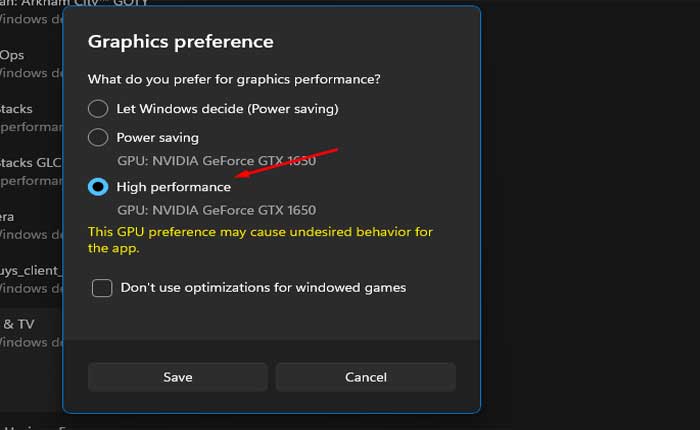
- Haga clic en “Guardar”o aplicar los cambios.
Ahora, cuando inicies Hades 2, comprueba si el error persiste.
Estos fueron algunos pasos que puede intentar para solucionar el error fatal en
Hades 2.